Comment fournir un accès invité à votre réseau Wi-Fi Eero

Lorsque vous avez des invités qui veulent utiliser votre Wi-Fi, Eero simplifie énormément la création d'un réseau d'invités pour eux se connecter à. De cette façon, ils peuvent avoir accès à Internet, mais ils ne pourront pas accéder à vos fichiers réseau locaux ou à d'autres appareils.
CONNEXION: Comment configurer le système Wi-Fi Eero Home
Ceci est particulièrement utile si vous partagez des fichiers sur le réseau de votre maison pouvant contenir des informations sensibles. La création d'un réseau Wi-Fi invité séparé est une excellente idée, d'autant plus qu'elle vous permet de garder secret votre mot de passe Wi-Fi principal.
Pour commencer, ouvrez l'application Eero sur votre smartphone et appuyez sur le bouton de menu En haut à gauche de l'écran
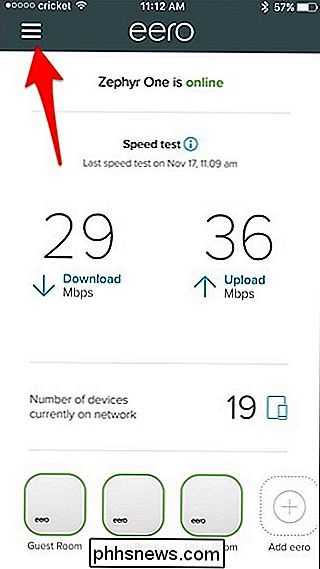
Sélectionnez "Guest Access" dans la liste
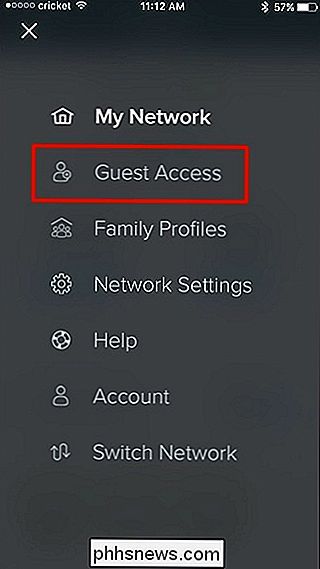
Tapez sur l'interrupteur à bascule à droite de "Enable" en haut
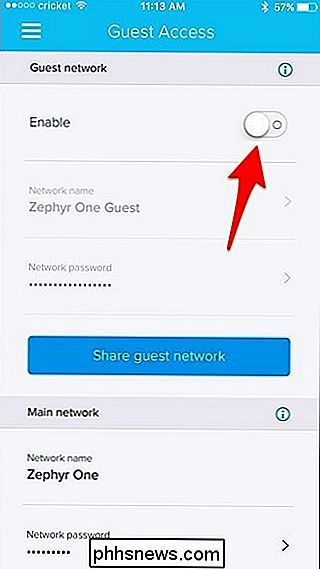
Ensuite, tapez sur "Network name" "Et donnez à votre réseau Wi-Fi invité un nom personnalisé si vous le souhaitez. Par défaut, il ajoutera simplement "Invité" à la fin de votre nom de réseau actuel.
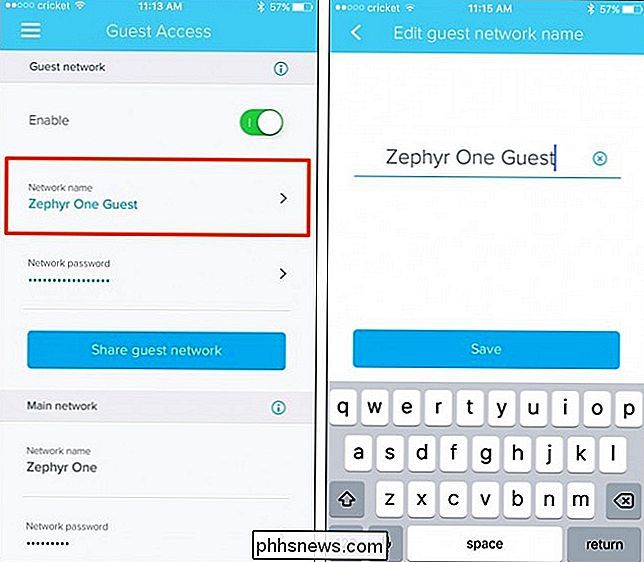
Ensuite, tapez sur "Mot de passe réseau". Il va générer un mot de passe aléatoire que vous pouvez fournir à vos invités.
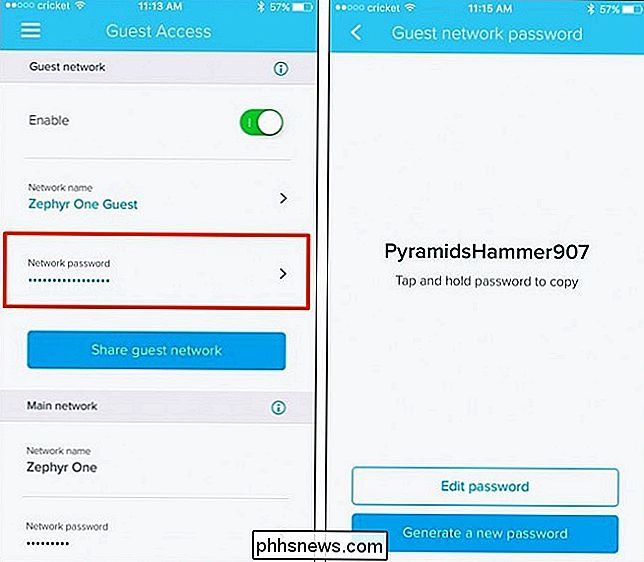
Cependant, si vous voulez créer votre propre mot de passe, tapez simplement sur "Modifier mot de passe", entrez un mot de passe, puis cliquez sur "Enregistrer". Vous pouvez également appuyer sur "Générer un nouveau mot de passe" pour qu'Eero propose un nouveau mot de passe aléatoire.
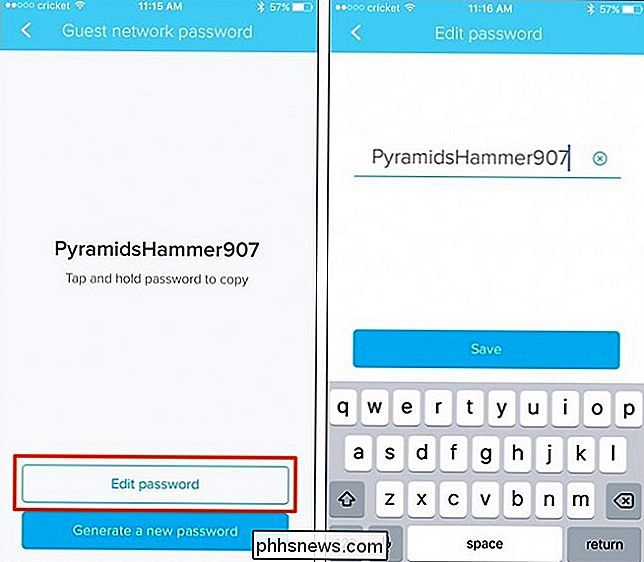
Si vous avez défini le nom du réseau et le mot de passe, les invités peuvent s'y connecter immédiatement depuis leur ordinateur. dispositifs. Si vous souhaitez partager le nom et le mot de passe du réseau avec vos invités, vous pouvez leur envoyer un SMS, un e-mail, etc. en appuyant sur "Partager le réseau invité".
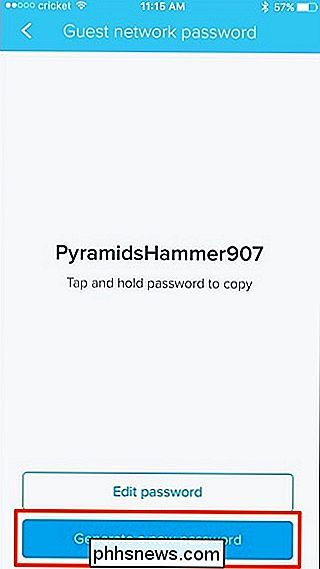
A partir de là, sélectionnez le service que vous souhaitez partager vos détails de réseau avec les autres.
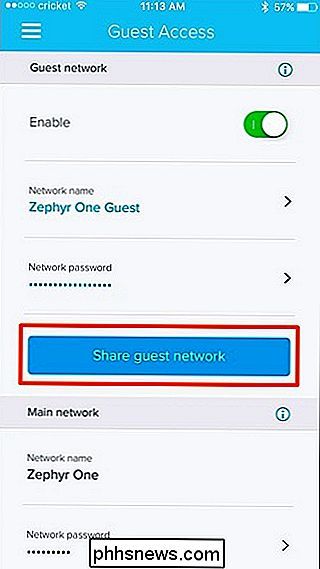
Eero crée automatiquement un passage avec les détails de votre réseau d'invité que vous pouvez envoyer à l'un de vos amis, afin qu'ils puissent se connecter à votre réseau Wi-Fi lorsqu'ils arrivent à votre domicile sans avoir à
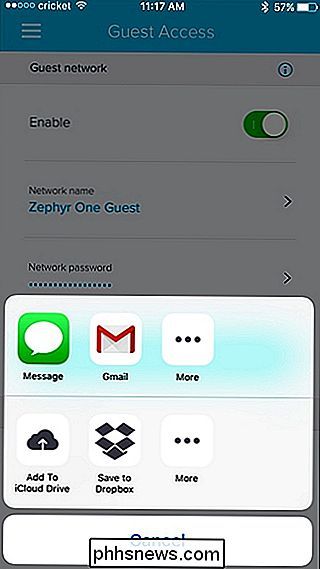
Chaque fois que vous souhaitez désactiver le réseau Wi-Fi invité, appuyez simplement sur l'interrupteur à bascule à côté de "Activer" pour l'éteindre.
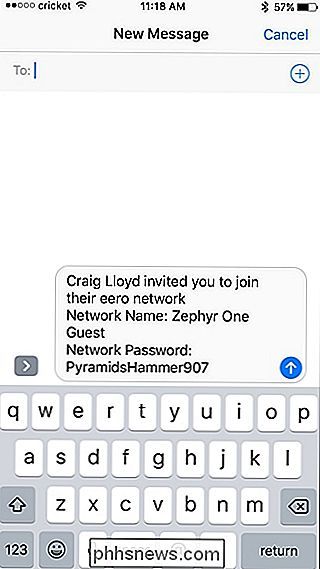

Quel type de filtre à air devrais-je utiliser pour ma fournaise et mon climatiseur?
J'espère que vous devriez changer votre fournaise et votre filtre de climatisation tous les deux mois. CONNEXION: Comment optimiser le flux d'air de votre maison pour économiser de l'argent sur votre climatiseur Si votre système CVC est venu avec un manuel d'utilisation, alors il est probablement dit que type de filtre à air que vous devriez utiliser, mais si vous êtes comme la plupart des propriétaires, vous n'avez probablement aucune idée de l'emplacement du manuel d'utilisation de votre système HVAC (si vous l'avez toujours en premier lieu).

L'Echo d'Amazonie peut être utile pendant la nuit
L'Amazon Echo peut effectuer des tâches avec juste votre voix, comme allumer des lumières, régler des alarmes et même jouer de la musique. Mais quand vient le temps de jouer au jeu dans votre foyer, Alexa peut également être d'une grande aide. Voici quelques astuces pour que l'Amazon Echo puisse vous aider la prochaine fois que vous sortirez des jeux de plateau.



